GoogleAnalytics・GoogleSearchConsoleをブログで使いたい方も多いと思いますがITに詳しくないと扱うのが少し難しいと聞きます。
それらのデータをGoogleデータポータルを使えば一撃で見れますので、苦手な方は誰かに自動レポート作ってもらうと楽チンです。
GoogleAnalytics・GoogleSearchConsoleで他者に権限を与える方法をまとめましたのでご参考ください。
本記事の内容
2.GoogleSearchConsoleで他者に権限を付与する方法
1.GoogleAnalyticsで他者に権限を付与する方法
GoogleAnalyticsで他者に権限を付与する方法を解説します。
手順さえ分かれば簡単に実施できると思います。パソコンを使わなくてもスマートフォンでも出来ますのでサクッとやっちゃぃしょう。
手順
1.GoogleAnalyticsにログインする
2.左のメニューで「管理」を押す
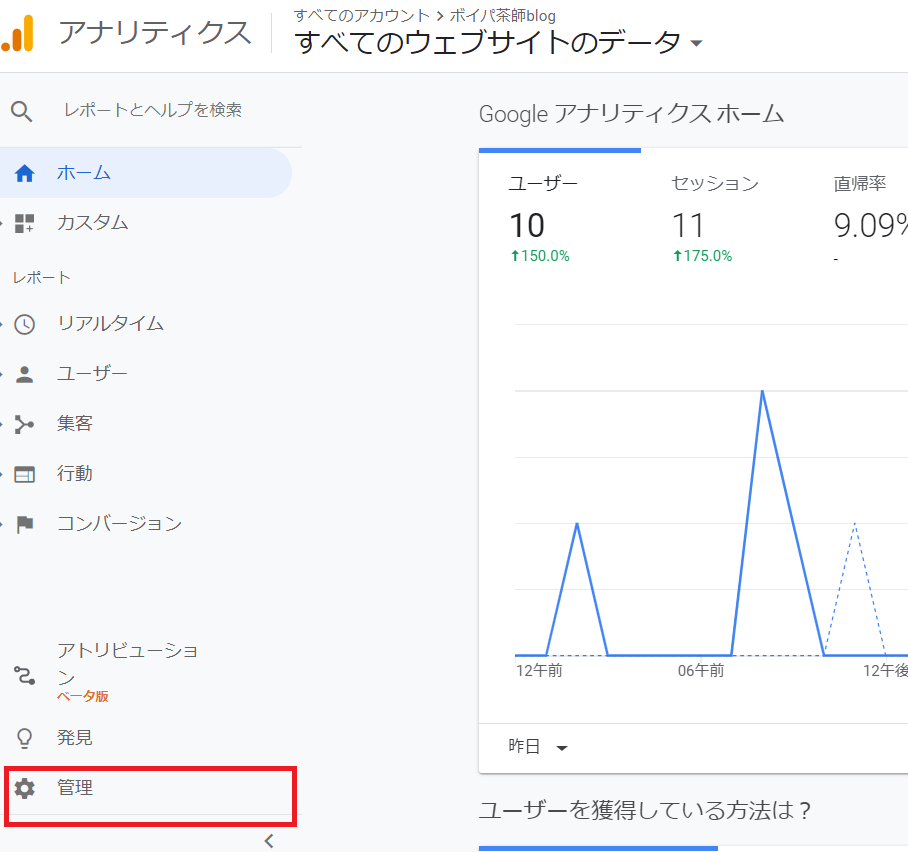
googleAnalytics画面の管理ボタンを押します。歯車マークです。
3.管理画面のアカウントユーザーの管理をクリック
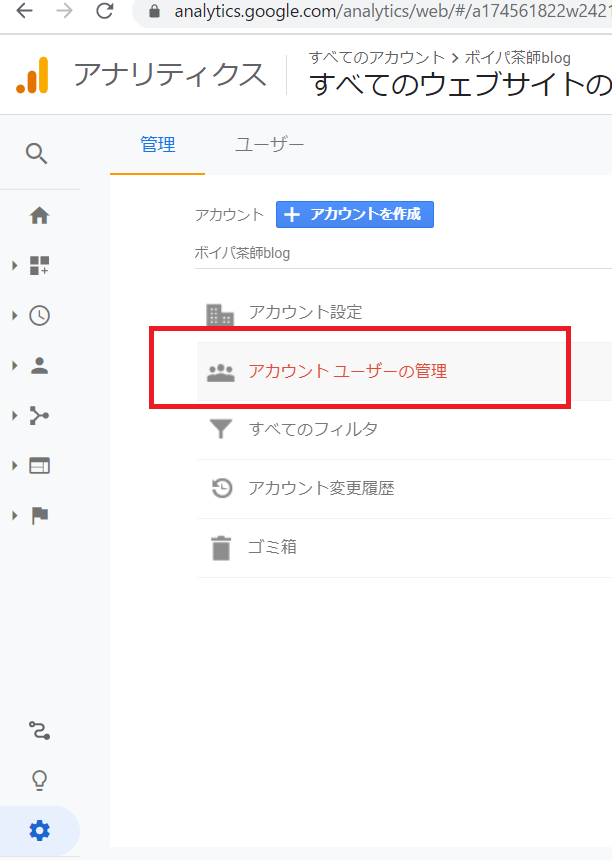
googleAnalytics管理画面。アカウントユーザーの管理を押します。
4.アカウントの権限画面で右上プラスボタンをクリックしユーザー追加を押す

googleAnalyticsアカウントの権限。+ボタンとユーザー追加を押します。
5.権限追加したいユーザーのgmailアドレスと編集、共有設定、表示にチェックし追加ボタンを押す
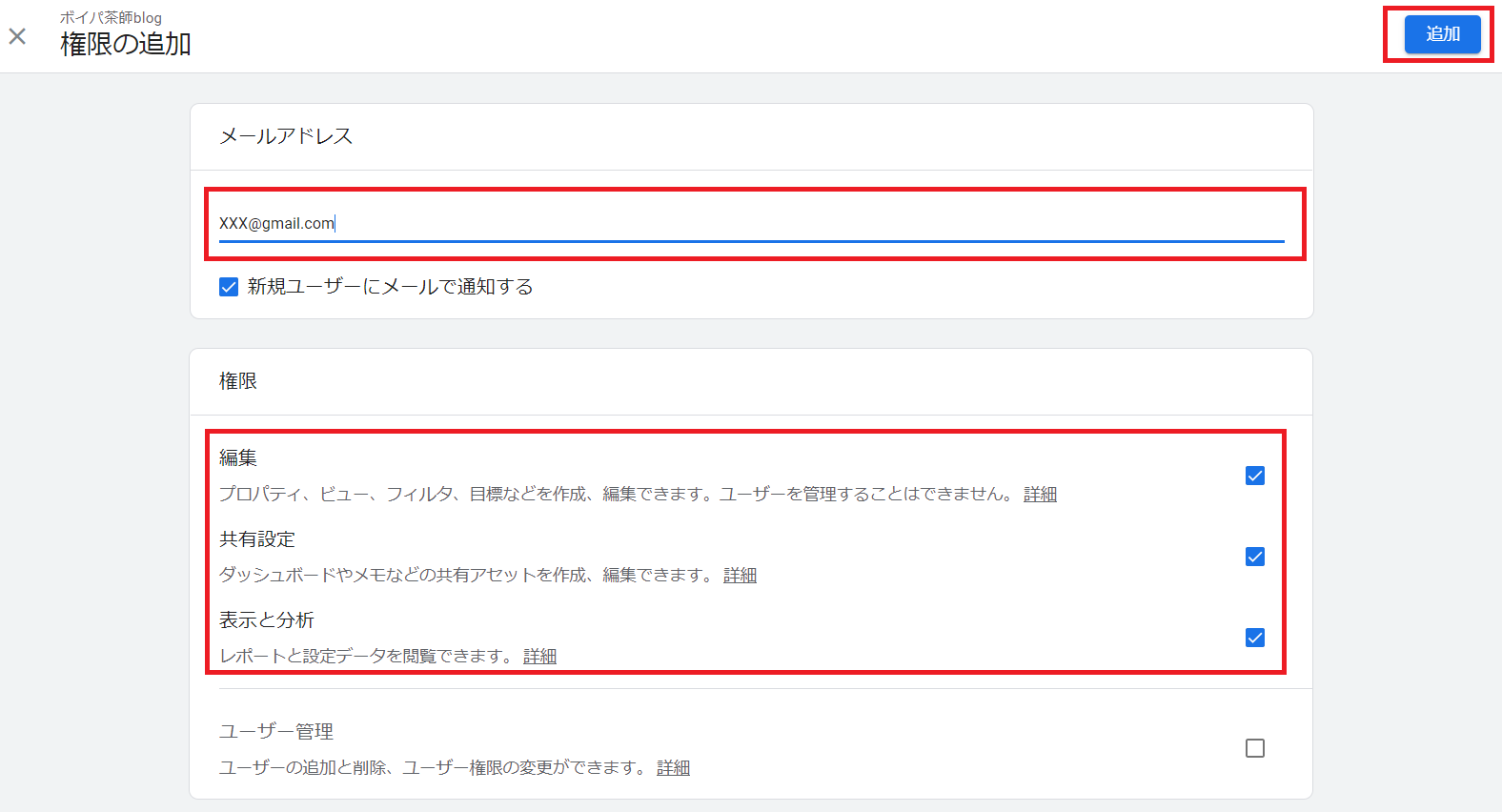
googleAnalytics権限の追加。編集、共有設定、表示と分析にチェックを入れましょう。
これで完了です。
2.GoogleSearchConsoleで他者に権限を付与する方法
GoogleSearchConsoleの権限付与は更に簡単かと思います。
手順
1.GoogleAnalyticsにログインする
2.左のメニューで「設定」を押す
3.ユーザーと権限をクリック
4.ユーザーを追加をクリック
5.メールアドレスと権限を設定して追加
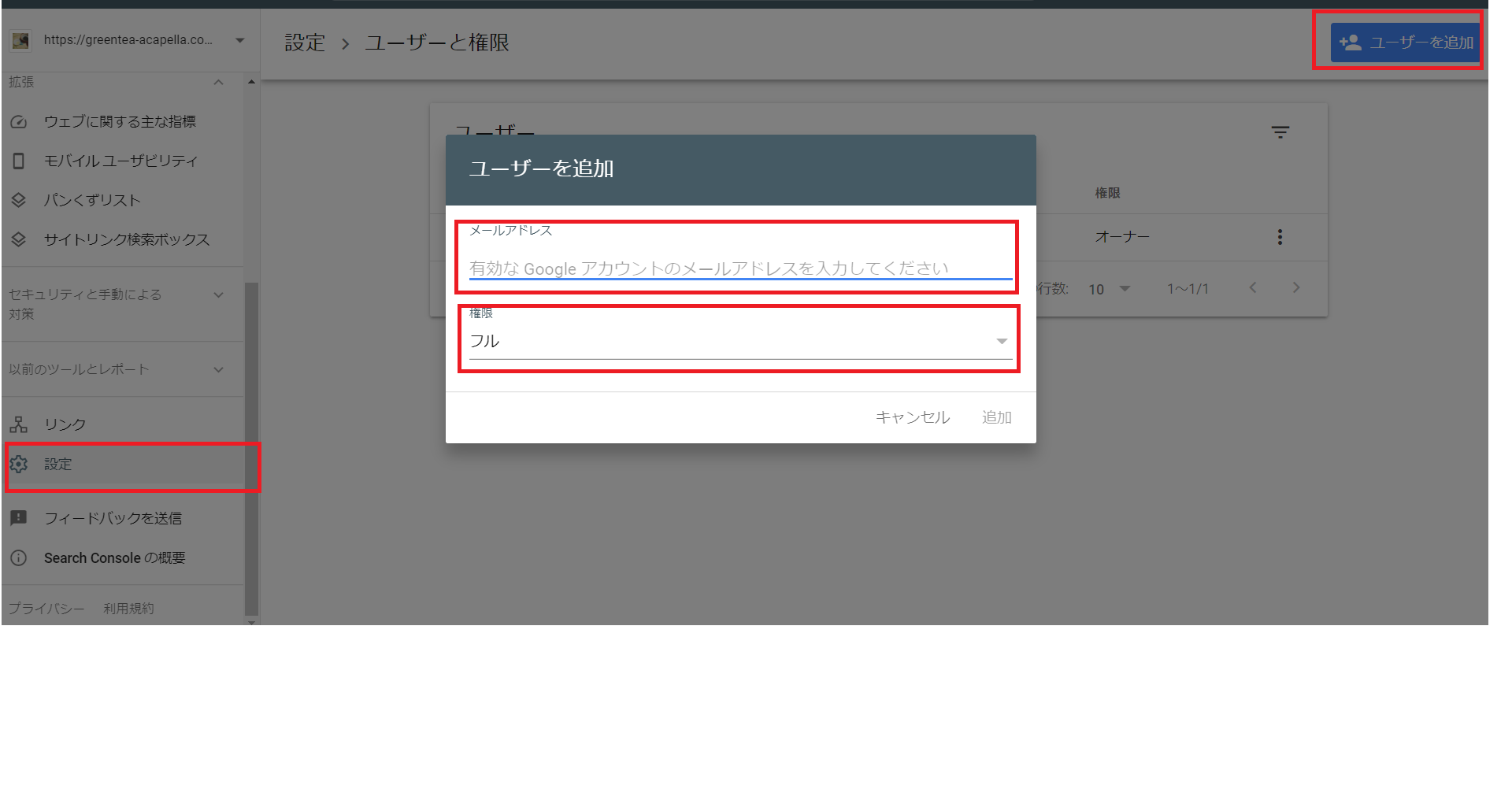
googlesearchconsoleユーザー追加。アドレスを入力するだけです。
これで完了です。
権限が不要になった場合はユーザーを削除すればOKです。
まとめ
GoogleAnalytics・GoogleSearchConsoleで他者に権限を与える方法は案外簡単にできます。
権限付与ができたら後はGoogleAnalytics・GoogleSearchConsoleで分析を実施してもらったり、Googleデータポータルでレポート作ってもらったり協力してもらうことができます!
難しいところは専門家に任すなど、うまくWEBページを運用していきましょう。
プロフィール画像を作成してもらったココナラでもGoogleデータポータル屋さんがいますので、ココナラに登録して委託費用を確認してみましょう。
おまけ
知人限定になりますがGoogledataportalのレポート画面を無料で作成してみたサンプルが以下になります。
サクッと作成することが可能ですので、欲しい方は気軽にご相談ください。
GoogleDataPortalの無料配布ページはこちら